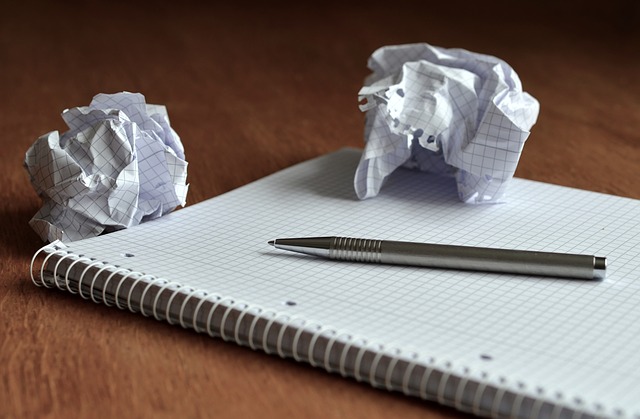Содержание
Методы старой школы иногда являются лучшим способом жизни. Подумайте о простоте и гениальности бумаги и ручки. Запишите все, что вы хотите сделать, и прикрепите это на доску. Быстро и просто. Хотя многие эксперты по продуктивности по-прежнему рекомендуют его, он не соответствует требованиям, если у вас есть цифровое присутствие.
Приложение «Заметки» для Windows
Как человек, которому приходится работать с электронной почтой, изображениями, документами и ссылками; бумага не заполнит пустоту. Итак, вот некоторые из лучших приложений для заметок для Windows, которые повысят вашу производительность.
1. Заметки App
Приложение Sticky Notes максимально похоже на набор ручки и бумаги. Windows 10 поставляется со встроенным приложением для заметок. Просто нажмите кнопку Windows на клавиатуре, чтобы открыть меню поиска, введите «Stick Notes» и нажмите «Ввод».
Вы можете нажать на значок плюса в левом верхнем углу, чтобы создать несколько заметок, и начать печатать. Он поставляется в разных цветах и поддерживает гиперссылки. Работает офлайн, если вы не хотите, чтобы ваши мысли хранились в облаке.
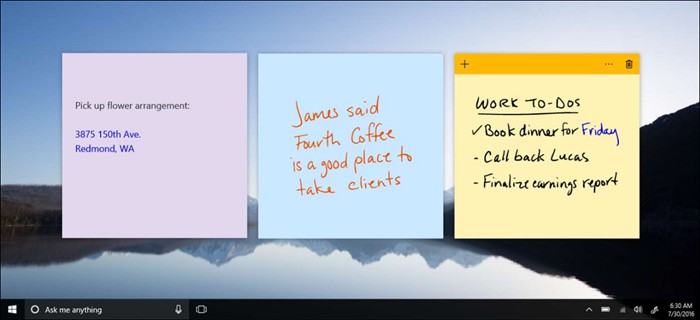
Вердикт: Stick Notes – это бесплатно, невероятно просто и быстро опубликовать заметки для Windows. Просто введите и забудьте. С другой стороны, слишком большое количество заметок может сделать ваш экран слишком загроможденным и неорганизованным.
Посетите Заметки (бесплатно)
2. Современный блокнот
Современный блокнот представляет собой сочетание Sticky Notes и Блокнота.
Хотя приложение «Блокнот» по умолчанию в Windows является простым и удобным в использовании; он поставляется с простым текстовым редактором без поддержки форматов. И здесь на помощь приходит Современный Блокнот.
Как и традиционное приложение «Блокнот», Modern Notepad также позволяет сохранять файлы в формате.txt; но, кроме того, он имеет красочный макет, встроенный словарь, вкладки и список последних файлов. По-прежнему просто, лаконично и легко.
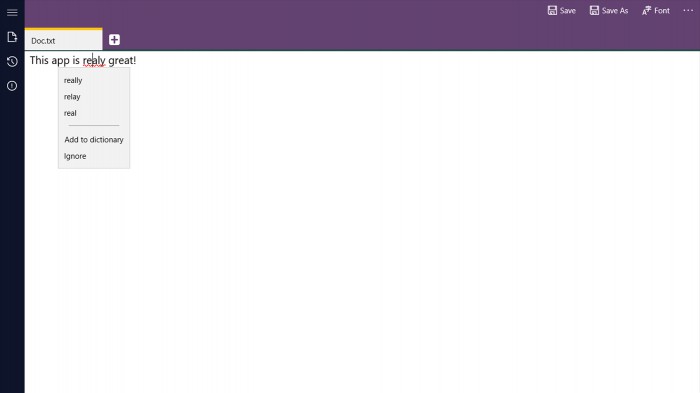
Вердикт: Современный блокнот предназначен для тех, кто ищет заметки приложение для Windows , которые работают быстро, без проблем, работают прямо из коробки и в автономном режиме. Работает только в Windows 10.
Посетите Современный блокнот (бесплатно)
3. OneNote
В OneNote все становится серьезно. OneNote – это облачное кроссплатформенное приложение, оснащенное поддержкой облака Microsoft OneDrive оптическое распознавание символов и способностью решать простые математические уравнения. Это означает, что вы можете писать свои заметки в Windows и получать к ним доступ позже. с любого другого устройства через Интернет или специальное приложение.
Считайте OneNote цифровой версией физической книги. Подобно тому, как записная книжка состоит из нескольких страниц, OneNote представляет собой набор цифровых документов, в которых вы можете писать, добавлять изображения, ссылки, документы и файлы. Любите стилус? Если хотите, вы также можете рисовать.
Вы можете сотрудничать со своими коллегами или членами семьи в одной заметке или блокноте.
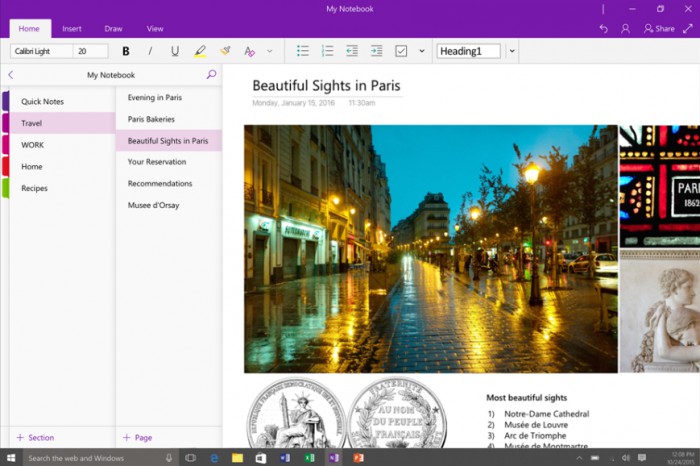
Вердикт: OneNote – мощное приложение, предназначенное для тех, кто работает над различными проектами и нуждается в более организованных и наглядных заметках. Если вы используете Office, вы можете напрямую извлекать файлы и работать где угодно, на любом компьютере. В целом, если вы ищете долгосрочное решение для своих потребностей в ведении заметок, выберите OneNote. Это, безусловно, самое популярное приложение для заметок для Windows.
Посетите Одна запись (бесплатно)
4. Evernote
Хотя OneNote выглядит как цифровая версия бумажного блокнота, Evernote больше похож на картотеку. Подобно тому, как обычный картотечный шкаф помогает вам систематизировать ваши файлы, Evernote предлагает мощные функции, такие как блокнот и теги, которые помогут вам классифицировать ваши данные.
Evernote позволит вам хранить квитанции, документы, изображения и заметки в разных шкафах с выдвижными ящиками. Принцип работы Evernote прост. Вы начинаете с создания блокнота, внутри которого вы можете создавать ящики и наполнять их заметками. Затем вы можете пометить их для быстрого ознакомления и поиска.
Как и OneNote, Evernote имеет специальное приложение для всех популярных платформ, включая Windows, macOS, Android и iOS.
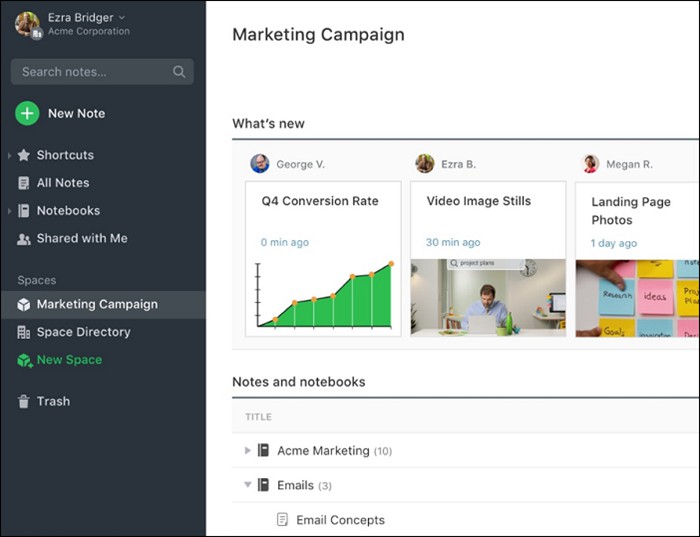
На бесплатный план достаточно хорош и их доступные планы «Плюс» и «Премиум» также стоит обратить внимание, если вам нужно больше места для хранения данных, безопасность, возможность совместной работы, больше устройств и… ну, больше наворотов.
Вердикт: Evernote больше подходит для людей, которые ищут картотеку для хранения и хранения важных задач, файлов и документов, URL-адресов, изображений, записей и даже мыслей, чтобы вы могли получить доступ к ним. их позже, когда это будет необходимо.
Посетите Эверноут (бесплатная версия)
5. Простое примечание
Считаете ли вы, что Evernote и OneNote слишком заняты? Слишком много функций, которые вам не нужны или не нужны? Simple Note успешно занял нишу. Он похож на Modern Notepad, но поддерживает кроссплатформенность и синхронизацию.
Simple Note — еще одно простое приложение для создания заметок, но оно оснащено функцией синхронизации, поэтому вы можете использовать его на любой платформе, а не только в автономном режиме. Он был создан компанией Automattic, известной CMS WordPress. Его можно использовать совершенно бесплатно. Нет поддержки вложений, поскольку они предназначены для быстрого создания заметок с последующей синхронизацией.
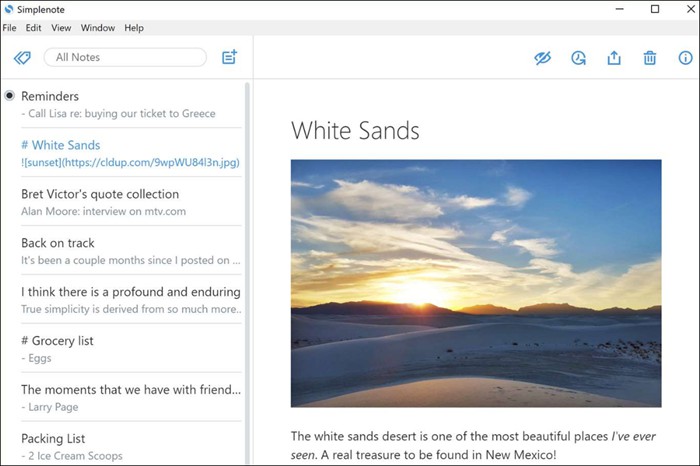
Вердикт: Simple Note идеально подходит для тех, кому нужно кроссплатформенное приложение для создания заметок, сохраняющее простоту классического приложения для заметок Windows, такого как Modern Notepad.
Посетите Простое примечание (бесплатно)
6. Scrble
Scrble — это приложение для рукописного ввода, созданное для пользователей планшетов Surface Pro. Вы можете писать, рисовать, редактировать и удалять (тереть) на экране, как если бы вы делали это на бумаге. Простое приложение для заметок, которое позволит вам писать и фиксировать свои мысли.
Вы также можете использовать его для аннотирования, выделения и записи изображений и PDF-файлов. Больше подходит для рисования и эскизов.
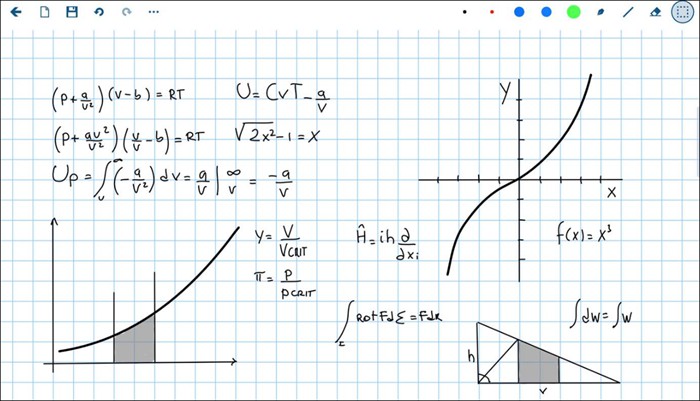
Вердикт: Scrble ориентирован на студентов и людей, которые любят писать от руки, а не печатать на цифровой клавиатуре. Это творческое приложение.
Посетите Скрибл (3,99 доллара США)
7. Небо
Небо — Scrble с мозгами. Это приложение для заметок для Windows, предназначенное для студентов и преподавателей, которым нужен практический опыт. Думайте о Нево как о более могущественном брате Scrble. С Nebo вы можете писать, рисовать и делать заметки на лету. Он поддерживает Microsoft Surface Pen, поэтому вы можете рисовать и иллюстрировать.
Nebo поддерживает кроссплатформенность и поддержку Apple Pencil, Google Pixelbook Pen и Samsung S Pen. Особенностью Nebo являются форматы расширенного текста, которые он поддерживает, даже когда вы печатаете от руки.
Комментируйте, редактируйте, рисуйте эскизы и создавайте диаграммы, и Nebo сохранит все. Имеется поддержка сложных математических уравнений, которые Nebo решит сам, как только вы их запишете. Когда закончите, просто нарисуйте знак «=».
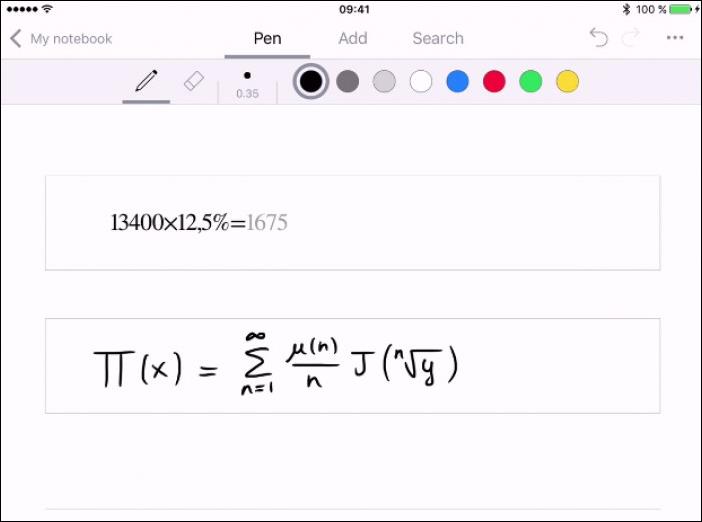
Вердикт: Nebo создан для имитации вашего почерка, но обеспечивает результаты, которые вы ожидаете от программного обеспечения. Идеально подходит для студентов и преподавателей, работающих над проектами, в классе людей, работающих в творческих сферах.
Посетите Небо (бесплатно)
8. Ментальные карты
Ментальные карты — отличный способ делать заметки, если вы хотите упорядочить свои мысли, а не задачи, документы, изображения и другие файлы. Здесь формируется слишком много идей и недоработанных концепций. Проще говоря, майндмэппинг позволяет превратить ваши мысли в практические задачи.
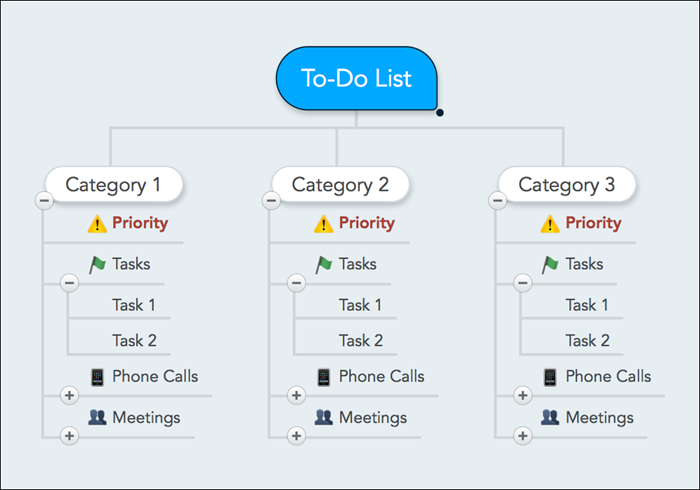
На ум приходят два программного обеспечения. Прежде всего, это Mindmeister. Бесплатное программное обеспечение, доступное на всех платформах. Выбирайте Mind Meister, если вы хотите сотрудничать со своей командой для мозгового штурма идей. Если нет, выберите XMind. Удивительный инструмент для составления интеллект-карт, немного менее мощный и без наворотов. Это бесплатный инструмент, который существует уже много лет.
Прочитано: Лучшие приложения для создания интеллект-карт для Android
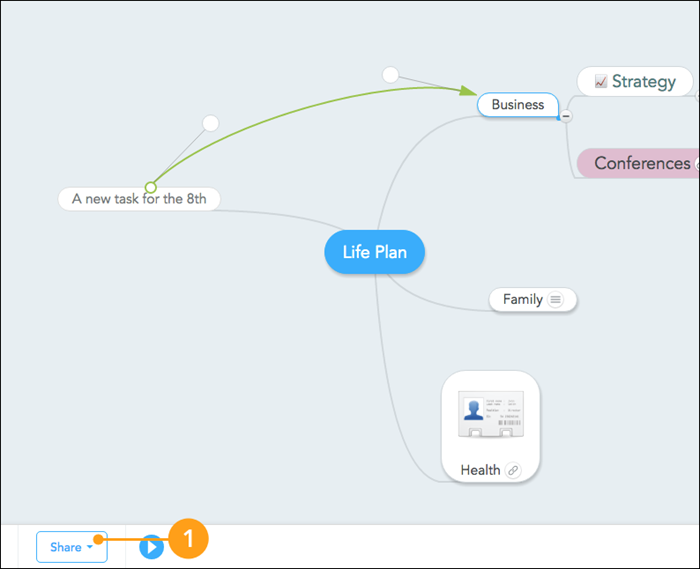
Записывайте любые идеи, которые приходят вам в голову, и соедините точки. Оба они поддерживают форматированный текст с возможностью делать заметки и добавлять файлы.
Вердикт: инструмент для создания интеллект-карт предназначен для тех, кто хочет воплотить мысли в идеи, кто неуверен или неуверен в своем мыслительном процессе и хочет свести все к чему-то, что поможет соединить точки.
Посетите MindMeister | XMind
9. Ускоренное примечание
Boostnote попал в этот список, потому что это, пожалуй, единственное приложение для создания заметок, созданное для разработчиков. Он кроссплатформенный, поддерживает синтаксис, уценку, а также позволяет экспортировать форматы.txt и.md.
Он немного похож на Evernote: вы можете создавать папки и внутри каждой папки создавать заметки. Эти заметки можно пометить дополнительными тегами, чтобы их было легко найти.
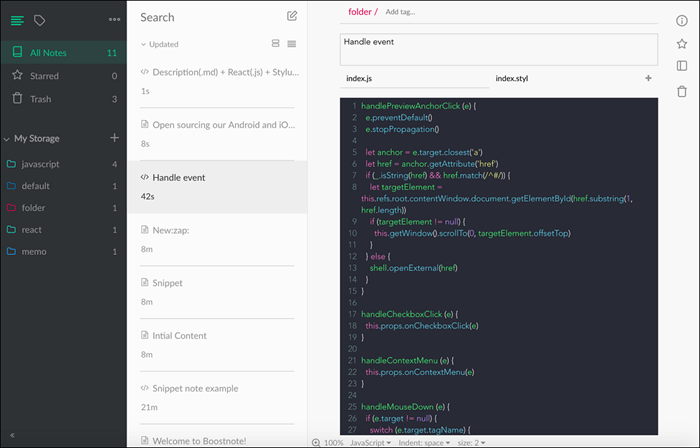
Вердикт: Разработчикам необходимо работать с кодом изо дня в день. Приложение для заметок для них имеет смысл. Boostnote — единственный вариант, который я нашел, который поддерживает синтаксис и разметку, что понравится разработчикам. Он все еще находится в разработке и скоро появится больше функций.
Посетите Бустноут
Подведение итогов: приложение Notes для Windows
Приложение для заметок найдется для каждого, и в зависимости от вашего рабочего профиля, использования и требований вы можете выбрать одно или несколько из вышеперечисленных. Например, я использую XMind, чтобы генерировать идеи для своих хобби-проектов и планировать свое будущее.
Я использую Evernote для хранения всех документов, квитанций, задач и даже статей, которые считаю полезными в Интернете.
Я также использую Sticky Notes, но они предназначены только на короткое время, когда мне нужно что-то быстро записать, например номер телефона или URL-адрес. Затем я удаляю их в течение нескольких часов.